Hva er feil 268d3, og hvordan fjerner jeg det fra Windows 10?
Miscellanea / / August 04, 2021
Annonser
Uansett hvor bra et system du bruker eller Windows du har installert, vil det være flere tilfeller når du kan ha kommet over feil. Hver gang vi laster ned eller installerer en app, et program eller en programvare, er det viktig at vi må kontrollere ektheten. Det er avgjørende ettersom hackere i dag har funnet flere måter å angripe datamaskinen på, noe som kan være gjennom et slikt program også.
Lignende er tilfellet med feil 268d3. Hver gang denne feilmeldingen vises, vises en lang melding med et varsel som sier "Denne datamaskinen er blokkert". Hvis du også har opplevd en lignende situasjon og nå søker etter en mulig løsning, så har du landet på rett sted. La oss lære mer om det.

Sideinnhold
- 1 Hva er feil 268d3?
-
2 Hvordan fjerne feil 268d3 fra Windows 10?
- 2.1 METODE 1: Bruk programvare for rengjøring av skadelig programvare:
- 2.2 METODE 2: Tilbakestill nettleseren til standardinnstillinger:
- 2.3 METODE 3: Fjern programmer som er mer romslige:
Hva er feil 268d3?
Feil 268d3 er en helt falsk og velkjent online-svindel. Det er bare et triks som brukes til å overbevise eller true brukerne om at systemet deres er hacket eller har blitt infisert med skadelig programvare. Motivet bak denne feilen er å overtale brukeren til å betale et rimelig beløp for ekstern teknisk service. Dette er en tilleggsbasert nettleserkaprer som kan skade deg på flere måter hvis du begynner å tro på det og følger instruksjonene.
Annonser
Feil 268d3 forgrunnsvinduer generelt når brukeren klikker på en elektronisk annonse, og deretter blir de omdirigert til en annen side som til slutt får dem til nevnte feil. Det er bare online ransomware, men kan fjernes på bare noen få minutter.
Hvordan fjerne feil 268d3 fra Windows 10?
Den umiddelbare løsningen for Feil 268d3 er å ignorere den for første gang ganske enkelt. Men hvis det stadig dukker opp på dataskjermen, er det tilrådelig å fjerne det helt. Følg en av metodene som er forklart nedenfor for å gjøre dette:
METODE 1: Bruk programvare for rengjøring av skadelig programvare:
Den første metoden for å fjerne feil 268d3 fra systemet ditt er å bruke programvare for rengjøring av skadelig programvare. Slik programvare som er installert på PC-en din, identifiserer og fjerner kaprerprogrammer, annonser, uønskede apper og verktøy permanent.
Mange slike antivirusverktøy fra tredjeparter er tilgjengelige online med både gratis og premiumversjoner. Vi anbefaler imidlertid at du bruker premiumversjonen slik at den også beskytter enheten din mot ytterligere angrep.
Etter å ha utført en skanning av skadelig programvare, vil du bli kvitt feilen 268d3.
Annonser
METODE 2: Tilbakestill nettleseren til standardinnstillinger:
Å tilbakestille nettleseren til standardinnstilling kan også hjelpe deg med å bli kvitt Feil 286d3. Vi har forklart prosedyrene for tre forskjellige nettlesere nedenfor:
For Google Chrome:
- For det første, åpne Google Chrome ved å klikke på ikonet på skrivebordet.
- Nå i Chrome-vinduet, naviger til øverst til høyre og klikk på trepunktsikon.
- Her fra listen velger du Innstillinger.
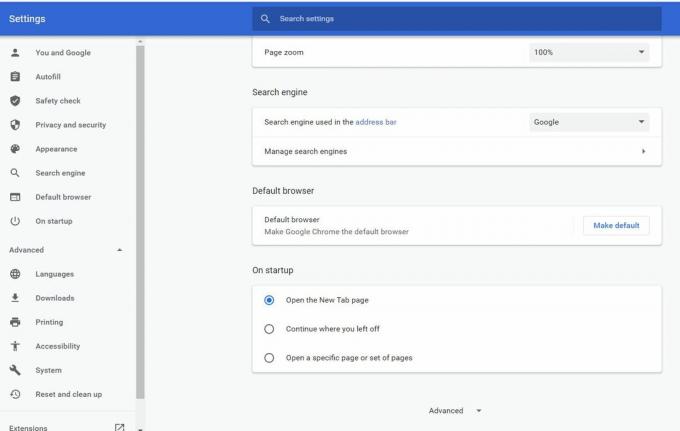
- Rull menyen til slutten og utvid alternativet Avansert.
- Igjen, bla i menyen til slutten og under Tilbakestill og rydd opp velg alternativet Gjenopprett innstillingene til de opprinnelige standardinnstillingene.
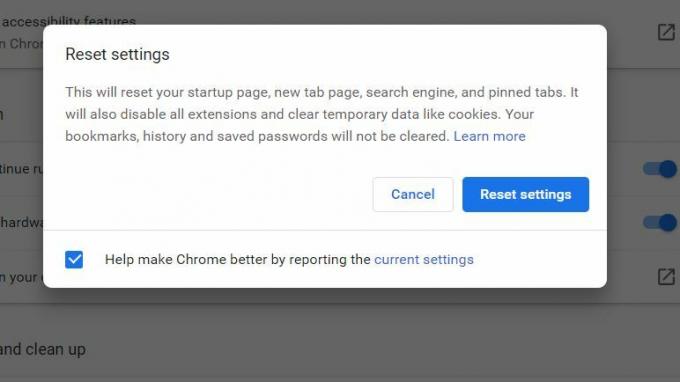
- Klikk nå på Tilbakestill innstillinger for å starte prosessen.
- Det kan ta litt tid og vent.
For Mozilla Firefox:
- For det første, lansere Mozilla Firefox og utvid ikonet øverst til høyre tre-linjes ikon.

- Fra menyen klikker du på (? ikon) for å åpne Hjelp-menyen.
- Deretter velger du Feilsøkingsinformasjon.
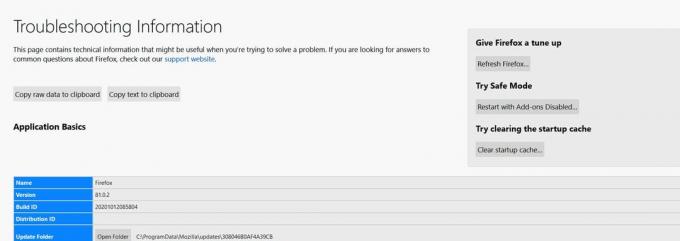
- Til slutt klikker du på Oppdater menyen.
For Edge:
Annonser
- For det første, åpne Edge.
- Naviger nå til øvre høyre hjørne og klikk på trepunktsikon og bla ned til alternativet Innstillinger.
- Nå søker og åpner alternativet Fjern nettlesingsdata.

- Så må du velge Velg hva du vil fjerne. Merk av i avmerkingsboksen som ligger før datakategorier oppført der. (Merk av i avmerkingsboksene for bare dataene du vil fjerne).
- Til slutt klikker du på Fjern nå.
METODE 3: Fjern programmer som er mer romslige:
Hvis du fjerner romslige programmer fra systemet ditt, kan det hjelpe deg å bli kvitt Feil 268d3. For å gjøre det,
- Gå til søkefeltet og skriv Kontrollpanel, velg det første relevante alternativet fra søkeresultatet.

- Klikk på Programmer og funksjoner.
- Gå nå gjennom listen over programmer og finn de som tar betydelig plass. (I størrelseslisten, se etter den som har mer KB eller GB).
- Høyreklikk på det programmet og velg Avinstaller.
- Når avinstallasjonsprosessen er ferdig, starter du systemet på nytt og sjekker om problemet er løst eller ikke.
Feil 268d3 eller lignende oppstår hovedsakelig gjennom gratis nedlastinger eller ved å klikke på tilfeldige popup-vinduer. Derfor anbefaler vi deg å unngå slike trinn på forhånd slik at du ikke støter på den nevnte feilen.
Selv om du feilaktig har behandlet gjennom slike popup-vinduer, anbefales det at du følger noen av metodene som nevnt ovenfor. Alle disse metodene er prøvd, testet og bevist for å løse feil 286d3 for brukerne. Hvis du har spørsmål eller tilbakemeldinger, kan du skrive ned kommentaren i kommentarfeltet nedenfor.
Annonser Hvis du rotet rundt med lyd- og lydinnstillinger på datamaskinen din (selv om det bare var...
Annonser De fleste brukte verktøyet for profesjonell bilderedigering for å bruke et enkelt verktøy som...
Annonser oppdatert 23. mars 2021: I dag har vi lagt til nedlastingskoblingene for HP Deskjet 3050A...



